在现代社会中,无线网络已经成为人们日常生活中不可或缺的一部分。本文将教你如何使用电脑连接WiFi,让你能够轻松上网,随时畅享网络世界的乐趣。
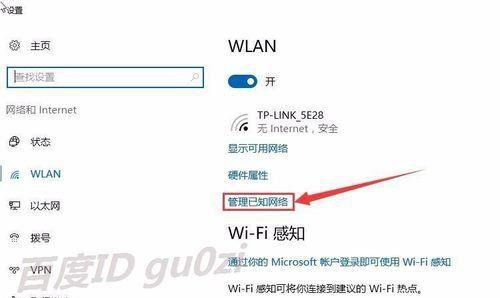
检查电脑是否内置无线网卡
通过查看设备管理器中的网络适配器,确认你的电脑是否内置了无线网卡,并确保该无线网卡处于正常工作状态。
购买或使用外置无线网卡
如果你的电脑没有内置无线网卡,你可以选择购买一个外置无线网卡,并按照说明书将其安装到你的电脑上。
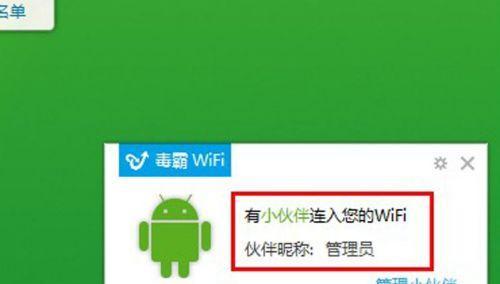
开启WiFi功能
在电脑的系统设置中,找到无线网络设置,并确保WiFi功能已开启。
搜索附近的WiFi信号
在系统设置中找到WiFi设置界面,点击搜索附近的WiFi信号,等待一段时间让电脑扫描出附近可用的WiFi网络。
选择要连接的WiFi网络
根据扫描结果,选择你想要连接的WiFi网络,并点击连接按钮。

输入WiFi密码
如果该WiFi网络是加密的,系统将要求你输入密码。输入正确的密码后,点击连接按钮。
等待连接成功
电脑将开始连接WiFi网络,等待片刻,直到连接成功的提示出现。
网络设置
如果连接成功后无法上网,可以尝试进入网络设置界面,检查IP地址、DNS服务器等设置是否正确,并进行相应的调整。
更新无线网卡驱动程序
如果连接WiFi网络后仍然出现问题,你可以尝试更新无线网卡的驱动程序,以确保其与操作系统兼容性良好。
拓展WiFi信号覆盖范围
如果你的电脑所在的区域WiFi信号较弱,你可以选择购买一个WiFi信号放大器,以扩大WiFi信号的覆盖范围。
优化WiFi信号质量
在使用WiFi上网时,你可以通过调整路由器的位置、避免干扰源等方式来优化WiFi信号质量,以提高上网速度和稳定性。
保护个人隐私
使用公共WiFi网络时,应注意保护个人隐私,避免在不安全的网络环境下进行敏感信息的传输和操作。
定期更换WiFi密码
为了保障网络安全,建议定期更换WiFi密码,并使用复杂的密码组合,增强密码的安全性。
避免非法上网行为
连接WiFi网络后,要遵守相关法律法规,不进行非法上网行为,以免触犯法律。
通过以上步骤,你可以轻松使用电脑连接WiFi,并享受无线上网的便利。但在使用WiFi上网时,也需要注意个人隐私和网络安全,以保护自己的利益和数据安全。


